|
EVAN


Ringrazio Carine per avermi permesso di tradurre i suoi tutorial.

Porta con te l'immagine per tenere il segno.

Se vuoi stampare


|
qui puoi trovare qualche risposta ai tuoi dubbi.
Se l'argomento che ti interessa non è presente, ti prego di segnalarmelo.
Questo tutorial è stato tradotto con PSPX e PSPX3, ma può essere realizzato anche con le altre versioni di PSP.
Dalla versione X4, il comando Immagine>Rifletti è stato sostituito con Immagine>Capovolgi in orizzontale,
e il comando Immagine>Capovolgi con Immagine>Capovolgi in verticale.
Nelle versioni X5 e X6, le funzioni sono state migliorate rendendo disponibile il menu Oggetti.
Con la versione X7 sono tornati i comandi Immagine>Rifletti e Immagine>Capovolgi, ma con nuove funzioni.
Vedi la scheda sull'argomento qui
 traduzione inglese qui traduzione inglese qui
 le vostre versioni qui le vostre versioni qui
Occorrente:
Materiale qui
Grazie per i tubes Azyzam e Stephydream e per la maschera Sharlimar.
(in questa pagina trovi i links ai siti degli autori).
Filtri:
in caso di dubbi, ricorda di consultare la mia sezione filtri qui
Filters Unlimited 2.0 qui
Mehdi - Wavy Lab 1.1. qui
Simple - Blintz qui
Alien Skin Eye Candy 5 Impact - Glass qui
Graphics Plus - Cross Shadow qui
Mura's Seamless - Emboss at Alpha qui
I filtri Simple si possono usare da soli o importati in Filters Unlimited
(come fare vedi qui)
Se un filtro fornito appare con questa icona  deve necessariamente essere importato in Filters Unlimited. deve necessariamente essere importato in Filters Unlimited.

Se stai usando altri colori, non esitare a cambiare modalità di miscelatura e opacità dei livelli,
per adattarli ai tuoi colori.
Nelle ultime versioni di PSP non c'è il gradiente di primo piano/sfondo (Corel_06_029)
Puoi usare i gradienti delle versioni precedenti.
Trovi qui i gradienti Corel X.
Metti il preset  nella cartella del filtro Alien Skin Eye Candy 5 Impact>Settings>Glass. nella cartella del filtro Alien Skin Eye Candy 5 Impact>Settings>Glass.
Cliccando sul file una o due volte (a seconda delle tue impostazioni),
automaticamente il preset si installerà nella cartella corretta.
perchè uno o due clic vedi qui

Metti la trama nella cartella Trame.
Metti la selezione nella cartella Selezioni.
Apri la maschera in PSP e minimizzala con il resto del materiale.
1. Imposta il colore di primo piano con #cae5ff,
e il colore di sfondo con #2d476c.
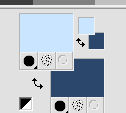
Apri una nuova immagine trasparente 900 x 550 pixels.
2. Effetti>Plugins>Mehdi - Wavy Lab 1.1.
questo filtro lavora con i colori della paletta:
il primo è il colore di sfondo, il secondo quello di primo piano;
mantieni gli ultimi due colori creati dal filtro.
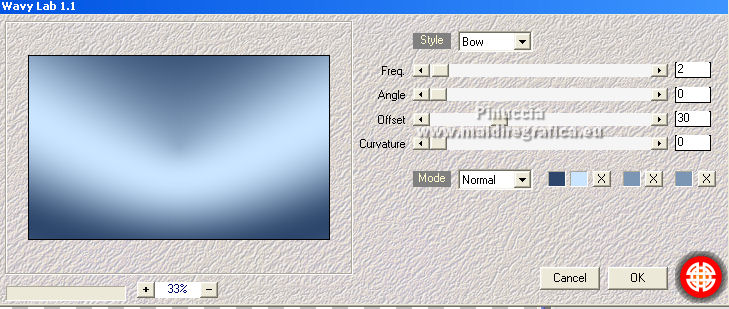
3. Regola>Sfocatura>Sfocatura gaussiana - raggio 30.

4. Effetti>Plugins>Simple - Blintz.
Modifica>Ripeti Blintz.
Questo Effetto lavora senza finestre: risultato
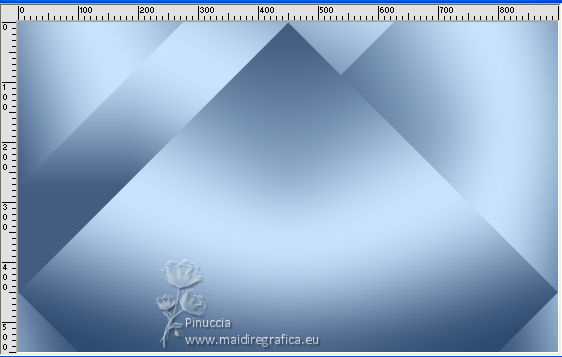
5. Livelli>Duplica.
Immagine>Rifletti.
Immagine>Capovolgi.
Abbassa l'opacità di questo livello al 50%.
6. Livelli>Unisci>Unisci giù.
Effetti>Effetti di bordo>Aumenta.
7. Imposta il colore di primo piano con il colore bianco.
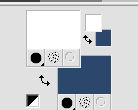
Livelli>Nuovo livello Raster, Raster 2.
Riempi  il livello con il colore bianco. il livello con il colore bianco.
8. Livelli>Nuovo livello maschera>Da immagine.
Apri il menu sotto la finestra di origine e vedrai la lista dei files aperti.
Seleziona la maschera sdtMask388-704829.

Livelli>Unisci>Unisci gruppo.
9. Effetti>Effetti 3D>Sfalsa ombra, colore nero.

10. Cambia la modalità di miscelatura di questo livello in Sovrapponi.

11. Livelli>Duplica.
Effetti>Effetti di immagine>Motivo unico, con i settaggi standard.

12. Mantieni il livello in modalità Sovrapponi e abbassa l'opacità al 60%.

13. Attiva il livello inferiore, Raster 1.
Attiva lo strumento Selezione 
(non importa il tipo di selezione impostato, perchè con la selezione personalizzata si ottiene sempre un rettangolo)
clicca sull'icona Selezione personalizzata 
e imposta i seguenti settaggi.

Selezione>Innalza selezione a livello.
14. Regola>Sfocatura>Sfocatura gaussiana - raggio 20.

15. Apri il tube del paesaggio di StephyDream, cancella la firma e vai a Modifica>Copia.
Torna al tuo lavoro e vai a Modifica>Incolla come nuovo livello.
Immagine>Ridimensiona, all'80%, tutti i livelli non selezionato.
Posiziona  il tube sulla selezione. il tube sulla selezione.

16. Selezione>Inverti.
Premi sulla tastiera il tasto CANC 
Selezione>Deseleziona.
17. Livelli>Duplica (questo dipenderà dal tuo tube)
Livelli>Unisci>Unisci giù - 2 volte.
18. Attiva il livello Raster 1.
Effetti>Effetti di trama>Trama - seleziona la trama hgmitte.

19. Livelli>Unisci>Unisci visibile.
20. Modifica>Copia.
per precauzione Modifica>Incolla come nuova immagine, e minimizza l'immagine.
21. Torna al tuo lavoro.
Livelli>Nuovo livello raster.
Selezione>Carica/Salva selezione>Carica selezione da disco.
Cerca e carica la selezione Sélection 1.

Riempi  il livello con il colore bianco. il livello con il colore bianco.
22. Selezione>Modifica>Contrai - 5 pixels.
Premi sulla tastiera il tasto CANC.
Modifica>Incolla nella selezione (l'immagine in memoria dal punto 20).
23. Effetti>Plugins>Alien Skin Eye Candy 5 Impact - Glass.
Seleziona il preset Glass_triangle e ok.
Questi i settaggi, in caso di problemi con il preset.
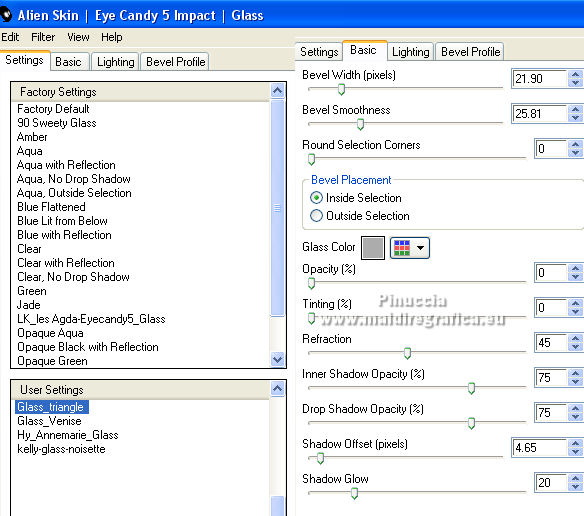
Selezione>Deseleziona.
24. Livelli>Duplica.
Immagine>Capovolgi.
Livelli>Unisci>Unisci giù.
25. Livelli>Duplica.
Immagine>Rifletti.
Livelli>Unisci>Unisci giù.
26. Effetti>Effetti 3D>Sfalsa ombra, colore nero.

27. Apri il tube Déco 1 e vai a Modifica>Copia.
Torna al tuo lavoro e vai a Modifica>Incolla come nuovo livello.
Tasto K per attivare lo strumento Puntatore 
e imposta Posizione X: 69,00 e Posizione Y: 132,00.

28. Livelli>Duplica.
Immagine>Rifletti.
Livelli>Unisci>Unisci visibile.
29. Effetti>Plugins>Filters Unlimited 2.0 - Button's & Frames - Glass Frame 2.
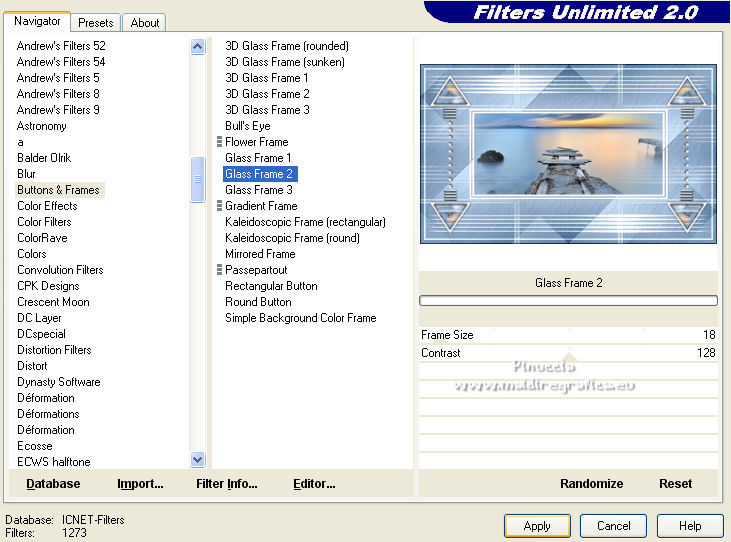
30. Nota per la cornice: Se non vuoi fare la cornice, la trovi nel materiale.
Copia il tuo lavoro: Modifica>Copia.
Apri il tube cadre e vai a Modifica>Incolla nella selezione.
Selezione>Deseleziona.
Continua al punto 31
*****
Per fare la cornice:
Riporta il colore di primo piano al colore iniziale #cae5ff,
e passa il colore di primo piano a Gradiente di primo piano/sfondo, stile Lineare.

1. Immagine>Aggiungi bordatura, 1 pixel, simmetriche, colore bianco.
Immagine>Aggiungi bordatura, 2 pixels, simmetriche, colore di sfondo.
Immagine>Aggiungi bordatura, simmetriche non selezionato, colore bianco.

2. Immagine>Aggiungi bordatura, 1 pixel, simmetriche, colore di sfondo.
Selezione>Seleziona tutto.
Immagine>Aggiungi bordatura, 20 pixels, simmetriche, colore bianco.
3. Selezione>Inverti.
Riempi  la selezione con il gradiente. la selezione con il gradiente.
4. Regola>Aggiungi/Rimuovi disturbo>Aggiungi disturbo.

5. Effetti>Plugins>Graphic Plus - Cross Shadow, con i settaggi standard.

Effetti>Plugins>Mura's Seamless - Emboss at Alpha, con i settaggi standard.

6. Effetti>Effetti 3D>Sfalsa ombra, colore nero.

7. Immagine>Aggiungi bordatura, 1 pixel, simmetriche, colore di sfondo.
8. Selezione>Seleziona tutto.
Immagine>Aggiungi bordatura, simmetriche non selezionato, con i settaggi precedenti.

Effetti>Effetti 3D>Sfalsa ombra, con i settaggi precedenti.
Selezione>Deseleziona.
9. Immagine>Aggiungi bordatura, 1 pixel, simmetriche, colore di sfondo.
*****
31. Apri il tube dell'uomo di Azyzam e vai a Modifica>Copia.
Torna al tuo lavoro e vai a Modifica>Incolla come nuovo livello.
Immagine>Ridimensiona, al 90%, tutti i livelli non selezionato.
32. Strumento Puntatore 
e imposta Posizione x: 90,00 e Posizione Y: 106,00.

33. Effetti>Effetti 3D>Sfalsa ombra, colore nero.

34. Apri il testo Evan e vai a Modifica>Copia.
Torna al tuo lavoro e vai a Modifica>Incolla come nuovo livello.
Spostalo  in alto a destra. in alto a destra.
35. Effetti>Effetti 3D>Sfalsa ombra, colore nero.

36. Firma il tuo lavoro su un nuovo livello.
37. Immagine>Aggiungi bordatura, 1 pixel, simmetriche, colore di sfondo.
38. Immagine>Ridimensiona, 900 pixels di larghezza, tutti i livelli selezionato.
Salva in formato jpg.
Per i tubes di questo esempio grazie Beatriz e Jewel


Se hai problemi o dubbi, o trovi un link che non funziona, o soltanto per un saluto, scrivimi.
4 Maggio 2022

|
 traduzione inglese qui
traduzione inglese qui le vostre versioni qui
le vostre versioni qui